图层管理器
对于有条理、组织有序的模型来说,图层至关重要。将相关的物件群组在一起,并以相同的方式控制模型的查看、编辑、打印甚至渲染。您可以在 Rhino 的图层管理器中上述操作,这是 Rhino 用户界面的重要部分。
增强的图层管理器
Rhino for Windows 和 Mac 共享相同的图层管理器,并具有以下新功能:
- 搜索栏: 在处理包含大量图层的模型时提供更易于管理的方法。
- 剖面样式: 当使用截平面建立剖面和立面时,可为每个图层分配剖面样式。
- 独立的模型可见性: 模型空间的各图层皆可独立显示。如果使用模型开启,模型空间的图层可见性不会影响模型中的任意图纸配置或子视图。全局可见性或“关闭所有”的强大开启列在所有 Rhino 版本中都适用。
- 改善的图层管理器: 增强的拖拽功能可重新设置图层父级并重新排序图层。如果您更喜欢使用箭头,仍然可以使用它们来组织图层的层次结构并更改图层列表中的位置。此外,使用“全部是”和“全部否”选项,可以在 Windows 和 Mac 平台上更高效、更安全地删除图层。
- 简化子视图配置: 在新子视图开启设置中关闭灯泡图标。现在,当新的子视图添加到任意图纸配置时,该图层将关闭,从而节省配置子视图的时间。
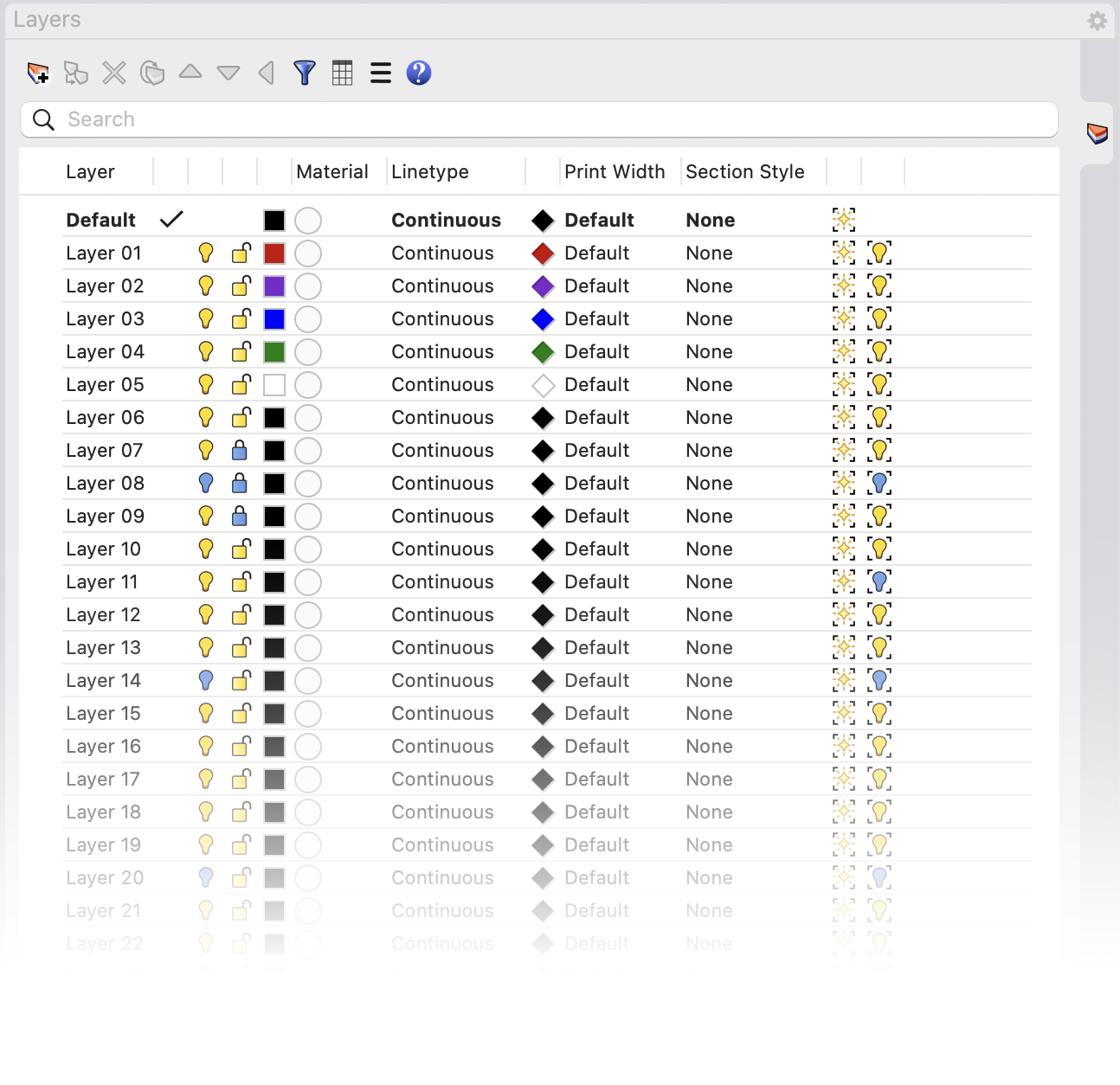
搜索栏
搜索栏位于图层面板的顶部。在处理包含大量图层的模型时,搜索栏提供了一种更易于管理的方法。在字段中输入文本以按名称搜索图层。

剖面样式
剖面样式列允许在使用截平面创建文档的剖面和立面时,为每个图层分配剖面样式。


独立的模型可见性
模型空间的各图层皆可独立显示。如果模型开启列开启,模型空间的图层可见性不会影响模型中的任意图纸配置或子视图。全局可见性或“关闭所有”的强大开启列在所有 Rhino 版本中都适用。

改善的图层管理器
增强的拖拽功能可重新设置图层父级并重新排序图层。允许在使用剖切平面创建文档的剖面和立面时,为每个图层分配剖面样式。

简化子视图配置
在新子视图开启设置中关闭灯泡图标。现在,当新的子视图添加到任意图纸配置时,该图层将关闭,从而节省配置子视图的时间。

请试用
- 为 Windows 或 Mac 下载 Rhino 8 Evaluation 。
-
下载并打开 layers-tryit.3dm 模型。
-
输入
Layer指令以打开图层面板。
- 在模型开启列,关闭 Gems-> center stone 和 Gems -> rose cut 图层,这样 center stone 和 gems 在模型上便不会显示。

提示: 使用调整大小的箭头来增加图层面板的宽度并查看模型开启列。如果模型开启列不可见,可以右键点击任意图层列以显示模型开启列。
- 选择图纸配置的 Page 1,确认 Gems-> center stone 和 Gems -> rose cut 图层设置为启用或可见。

- 选择 Perspective 工作视窗,确认模型开启列中 Gems-> center stone 和 Gems -> rose cut 图层仍然关闭。在这里,您可以看到在使用模型开启列时,模型图层的可见性与子视图图层的可见性是独立的。
- 现在,在 Perspective 工作视窗中,重新开启模型开启列中 Gems-> center stone 和 Gems -> rose cut 图层。
- 让我们看看如果配置剖面样式。在 Ring-> shank 图层中,选择剖面样式,则或打开剖面样式对话框。
- 在图案设置中,选择 Grid60,在边界缩放中,输入
6,按确定。

- 在 Gems-> center stone 图层,选择剖面样式。
- 在图案中,指定方格样式,在旋转中输入
45,在边界缩放中输入6,按确定。

- 输入
Gumball指令并将操作轴设置为开启。在图层面板中,开启 clipping plane 图层并选取截平面。
- 选择操作轴上的蓝色箭头,将其向后拖动,直到平面切过指环的中心。当停止拖动时,剖面样式将出现在环的该位置。(使用屏幕上的点来帮助找到截平面的新位置。)

- 按 Esc 键取消截平面的选择。
请在论坛提出问题并提供意见反馈。 模型来源: ART Laurie Robinson, LR Jewelry

